
win10系统查看显卡信息的方法一:
1、按下win+s 打开小娜,在搜索框中输入:控制面板 按下回车键即可打开控制面板;
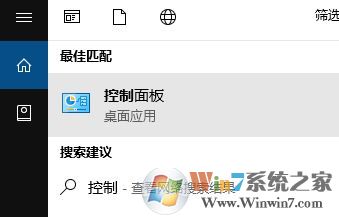
2、点击 系统和安全 -- 查看计算机名;
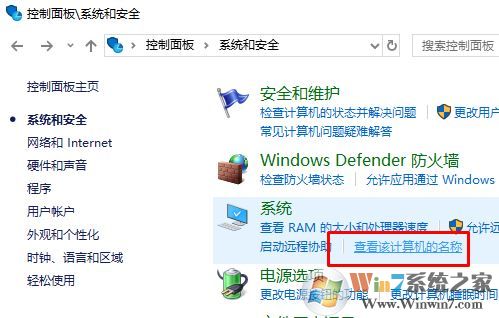
3、在系统左侧点击 设备管理器 按钮;’
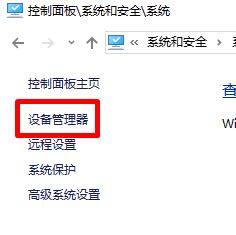
4、打开设备管理器后我们展开 显示适配器 ,就可以看到当前使用的显卡型号!
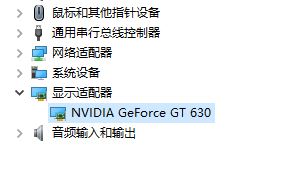
win10系统查看显卡信息的方法二:
1、下载安装 驱动大师;
2、打开驱动大师后,等待检测完成我们计算机中的硬件后,切换到 硬件信息 界面, 我们就可以看到当前电脑中使用的显卡了,根据显卡型号我们可以在网上查询该显卡的具体信息。

win10系统查看显卡信息的方法三:
1、下载GPU-Z中文版,然后将压缩包解压出来;
2、打开解压得到的文件夹,然后双击运行:GPU-Z 显卡检测 v2.9.0 汉化版.exe ,打开后我们就可以看到显卡的详细信息!

以上便是winwin7小编给大家分享的关于电脑显卡的查看方法。